Q&A情報
Prius Navistation5 の基本的な操作方法
文書番号:104560
最終更新日:2007/9/25 17:19
ご質問
Prius Navistation5 でテレビや録画した番組を見るときに操作するボタンについて教えてください。
回答
対象機種区分 :
Prius T シリーズ, Prius U シリーズ
対象機種 :
AW37W5T, AW35W5T, AW33S4T, AR33R5T, PN39K5T, AW37W5U, PN36K5U
ここでは、Prius Navistation5 の基本的な操作方法について説明します。
【補足】
Prius Navistation5 でテレビを見るには、あらかじめパソコンとアンテナを接続して、受信するチャンネルの設定を行う必要があります。
まだチャンネル設定を行われていない場合は、以下の文書をご参照いただき、チャンネル設定を行ってください。
はじめに Prius Navistaion5 を起動します。
- デスクトップ上の [テレビを見る] アイコンをダブルクリックします。
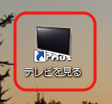
- [Prius Navistaion5] が起動し、TV 画面が表示されます。
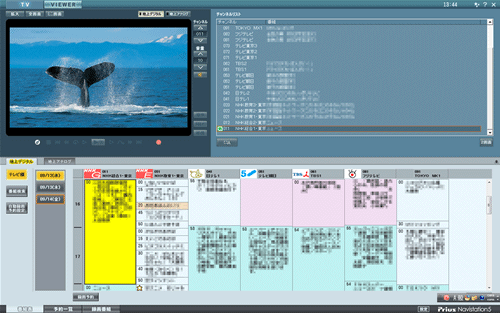
Prius Navistation5 の、以下の操作について説明します。
Prius Navistation5 では、ボタン操作で画面の大きさを切り替えることができます。
- 拡大 : クリックすると、画面が拡大されます。
表示を元に戻す場合は、[縮小] をクリックします。 - 全画面 : クリックすると、ディスプレイ全体に映像が表示されます。
表示を元に戻すには、以下の文書をご参照ください。
- ミニ画面 : クリックすると、ミニ画面に映像が表示されます。
表示を元に戻すには、ミニ画面右上の [メイン画面に戻る] をクリックします。

チャンネルを変更するには、TV 画面の右側にある [チャンネル] の上矢印ボタンまたは、下矢印ボタンをクリックします。
上下のボタンの間に現在のチャンネル番号が表示されます。
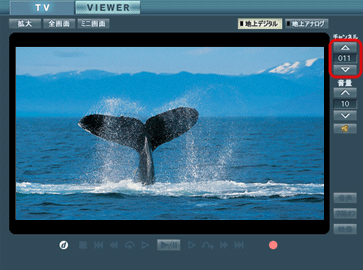
また、[チャンネルリスト] で変更することもできます。[チャンネルリスト] から、表示したいチャンネルまたは番組名をクリックしてください。
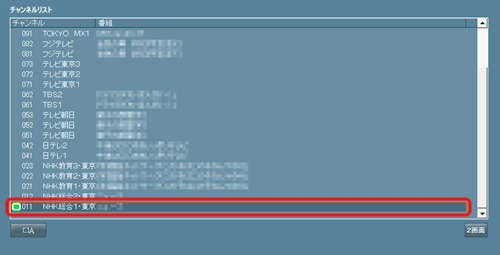
- [ボリュームアップ] ボタンと [ボリュームダウン] ボタン
TV 画面右側の [音量] の上矢印ボタンまたは、下矢印ボタンをクリックして、音量を調整します。
上下のボタンの間に現在の音量の数値が表示されます。音量の数値は、0 〜 99 の間で調整することができます。
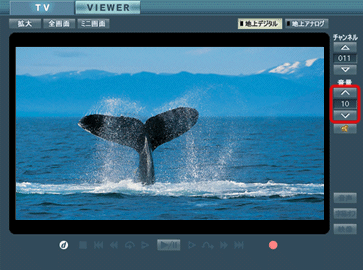
- [消音] ボタン
スピーカーの音声を消すには、[音量] の [消音] ボタンをクリックします。元に戻すには、もう一度クリックします。
消音状態の間は、ボタンの色が黄色になります。消音状態を解除すると、ボタンの色が白になります。
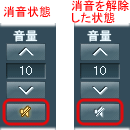
【補足】
上記の操作を行って音量を調整しても、音量が大きいまたは小さい場合は、コンピュータ本体の音量を調整してください。
- [音声] ボタン
2 つ以上の音声で放送されている番組の場合、[音声] ボタンで音声を切り替えることができます。
[音声] ボタンをクリックすると、[主音声] → [副音声] → [主副音] の順に切り替わります。
- 主音声 : 受信している番組を主音声で聴くことができます。
- 副音声 : 2 つ以上の音声で放送されている番組の場合、副音声で聴くことができます。
- 主副音声 : つ以上の音声で放送されている番組の場合、主音声と副音声を同時に聴くことができます。
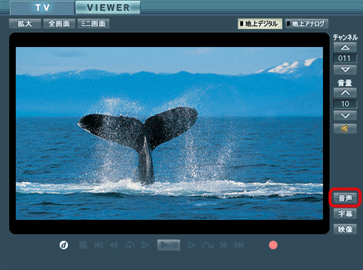
- 主音声 : 受信している番組を主音声で聴くことができます。
TV 画面で現在視聴中の番組をハードディスクに録画するには、以下の操作を行います。
● 操作手順
- TV 画面に、録画したい番組が映っている状態で、[録画] ボタンをクリックします。

【補足】
地上デジタル放送の番組を録画する場合のみ、録画が開始されると [録画] ボタンが [番組] ボタンに変更されます。

- 録画を終了する場合は、[停止] ボタンをクリックします。

Prius Navistation5 で、現在視聴中の番組を録画する方法の詳細については、以下の文書をご参照ください。
また、Prius Navistation5 で、番組を録画予約する方法については、以下の文書をご参照ください。
ハードディスクに録画した番組を再生するには、以下の操作を行います。
● 操作手順
- Prius Navistation5 画面下の [録画番組] をクリックします。
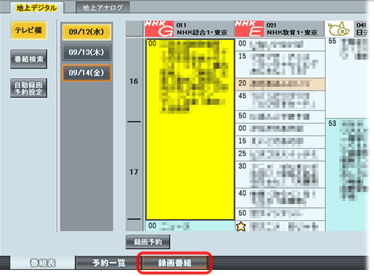
- [フォルダ] から、再生したい番組が保存されているフォルダを選択し、[ファイル] から、再生したいファイルをクリックします。
【補足】
Prius Navistation5 の初期設定では、地上デジタル放送の番組を録画すると [DRecord] フォルダに保存され、地上アナログ放送の番組を録画 (Prius T シリーズのみ) すると [Record] フォルダに保存されます。
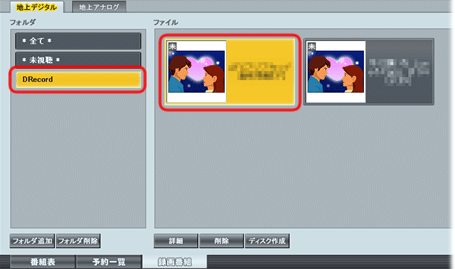
- 画面が [VIEWER] に切り替わり、録画した番組が再生されます。
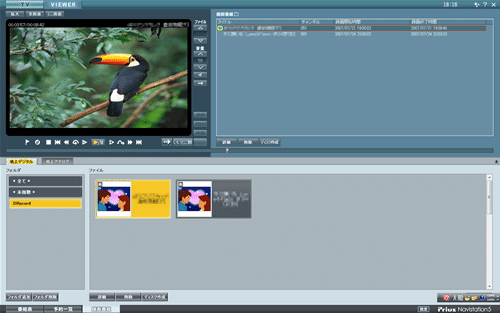
受信した電子番組表 (EPG) を閲覧するには、以下の操作を行います。
● 操作手順
- Prius Navistation5 画面下の [番組表] をクリックします。
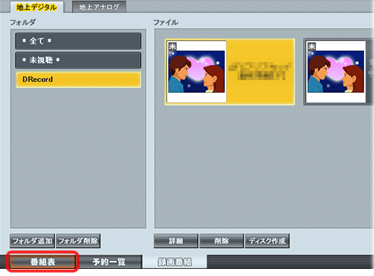
- 画面の右側に、受信した番組表が表示されます。
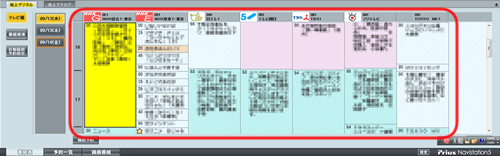
Prius Navistation5 で電子番組表 (EPG) を受信する方法については、以下の文書をご参照ください。
